Plusieurs opérations travaillent à partir d’un fichier Dolby Vision. Ne serait-ce que le contrôle qualité de ce même fichier. Et bien sur des transcodages pour la diffusion soit en HDR (Rec2100) soit en SRD (Rec709). Il faut donc correctement importer et régler son Projet Resolve
Fichiers Dolby Vision
Il existe 2 types de fichier Dolby Vision, on aura donc 2 méthodes
Métadonnées en sidecar
Il est constitué :
- Suite d’image Tiff 16 bit / OpenEXR ou ProRes 4444XQ (pour iTunes)
- les métadonnées Dolby Vision dans un fichier XML
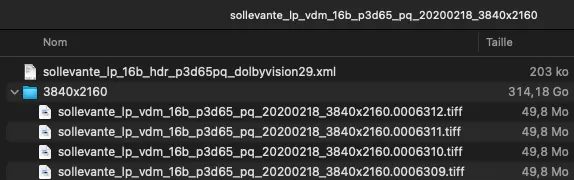
Ecrire dans le nom d’un fichier son espace colorimétrique
Me Myself & I
Métadonnées embedded
Dans un paquet IMF c’est le MXF video compressée en JPEG2000 (J2K-MXF) qui contient aussi les métadonnées Dolby Vision
Metatfier permet d’extraire ces dernière dans un XML
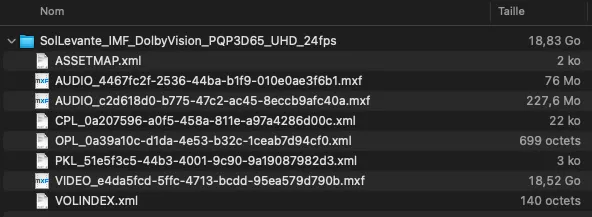
Projet Resolve et Import
On commence par importer le Fichier Dolby Vision, dans un nouveau projet puis on le règle :
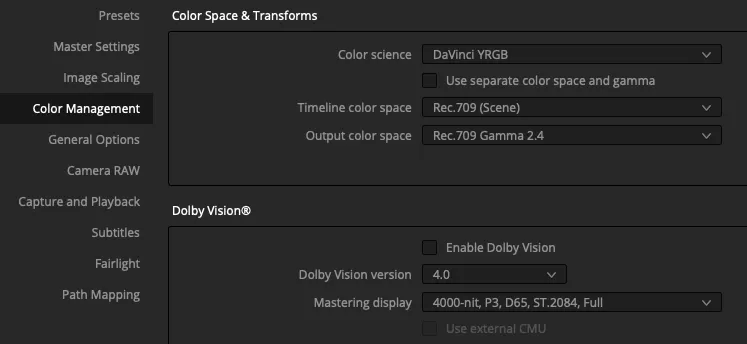
Comme on va utiliser les métadonnées d’un Fichier Dolby Vision pour faire de la gestion de la couleur, on ne va donc surtout pas le faire avec les gestionnaires de couleur de Resolve que sont ACEScct ou Davinci YRGB ColorManaged. Voir pire … cumuler les deux : DolbyVision + ACES/RCM.
Métadonnées sidecar
Réglages du projet
Toutes les infos sont stockées dans les métadonnées, il faut savoir les lire, rien n’est automatique avec XML
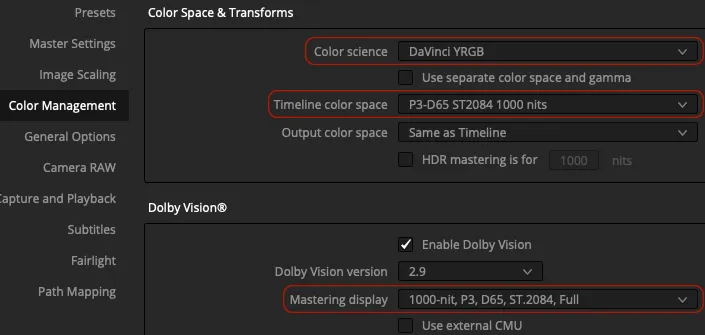
- Color Science ➧ DaVinci YRGB (pas de gestion de couleur)
- Output ColorSpace ➧ Same as Timeline (ca ne sert qu’aux tags)
Il faut régler le project comme le fichier source, c’est à dire avec la/le même :
- Fréquence = master settings ➧ Timeline frame rate
- Espace colorimétrique = Color Management ➧ Timeline color space
- Mastering display = Color Management ➧ Dolby Vision ➧ Mastering display
- Version de Dolby Vision = Color Management ➧ Dolby Vision ➧ Dolby Vision version
Import Métadonnées
Une fois le plan source monté dans une timeline, dans la page Etalonnage
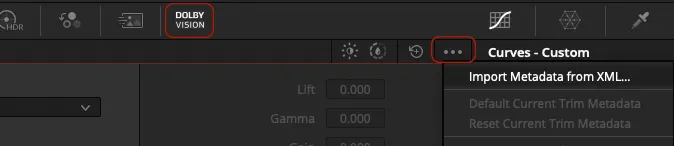
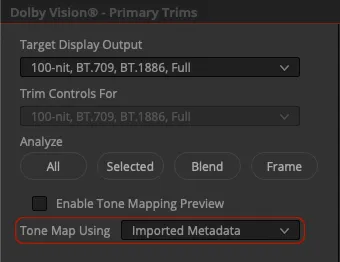
Bien que les métadonnées soient importées, bien vérifiées qu’elle sont effectivement utilisées : c’est le menu Tone Map Using ➧ Imported Metadata
Métadonnées Embedded
Réglages du projet
Avec un Clic droit sur l’IMF dans le MediaPool, une nouvelle commande apparait dans le menu contextuel : Create new timeline using Composition Playlist
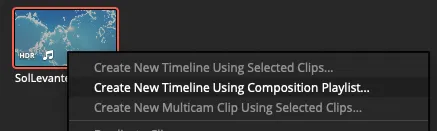
Remarque : Pensez bien à désactiver le décodage avec EasyDCP

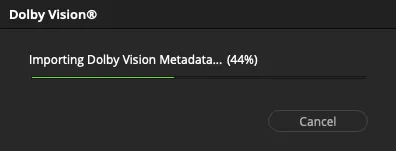
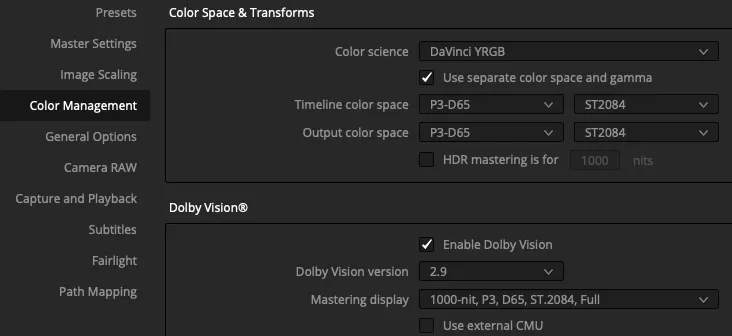
Import Métadonnées
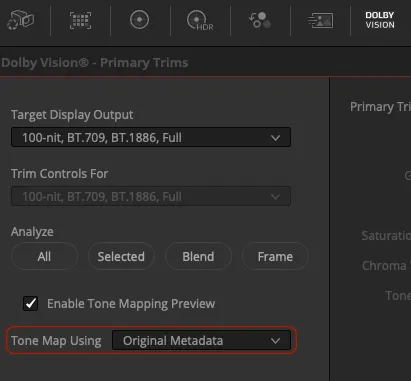
Bien que les métadonnées soient déjà importées, bien vérifiées qu’elle sont effectivement utilisées : c’est le menu Tone Map Using ➧ Original Metadata

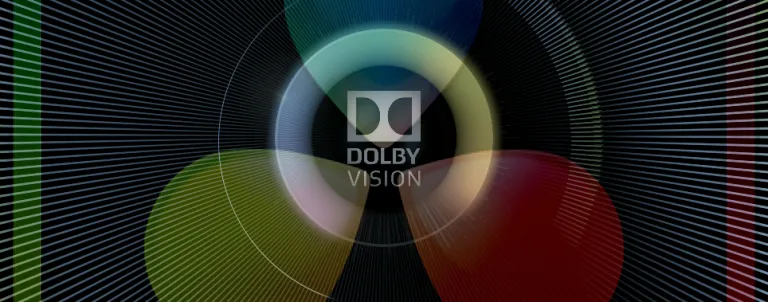
Laisser un commentaire